
Netflix позволяет пользователям загружать фильмы и телешоу для просмотра в автономном режиме, что делает его идеальным для полетов или мест с плохим интернетом. Однако пользователи часто сталкиваются с ограничениями при загрузке. Если вы когда-либо видели сообщения типа «У вас слишком много загруженных видео» или «Достигнут лимит загрузки», этот пост для вас.
В этой статье мы расскажем вам все об ограничениях на загрузку Netflix: что это такое, сколько фильмов можно загрузить, как снять ограничения и как обойти их с помощью профессионального загрузчика видео Netflix.
Содержание Руководство Каков лимит загрузки Netflix?Сколько наименований можно загрузить на Netflix?На сколько устройств можно загрузить Netflix?Как исправить ошибку «Слишком много загрузок» на NetflixПочему некоторые фильмы Netflix имеют годовой лимит на загрузку?Как обойти ограничение на загрузку Netflix [рекомендуемый способ]Как использовать DumpMedia для загрузки видео NetflixВыводы
Netflix официально не публикует свои лимиты на загрузку, но ограничения существуют для защиты лицензионных соглашений и управления пропускной способностью сервера. Когда вы пытаетесь загрузить слишком много названий, Netflix может заблокировать дополнительные загрузки.
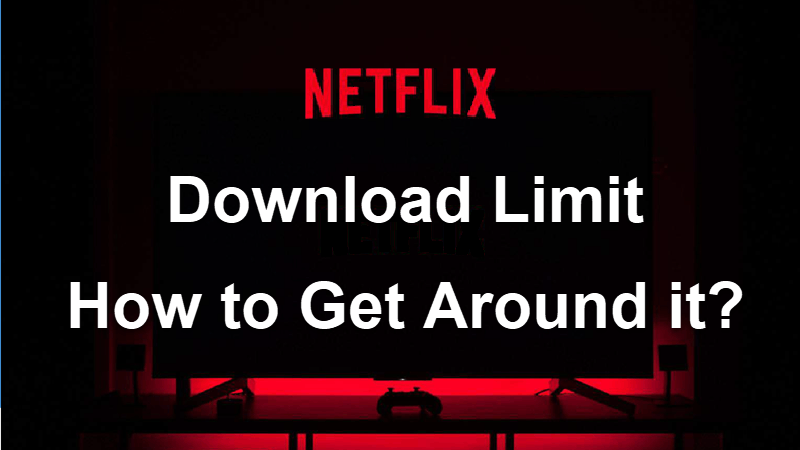
На Netflix существует три основных типа ограничений на загрузку:
Netflix позволяет пользователям загружать до 100 наименований на устройство. Однако это зависит от лицензионных соглашений каждого шоу или фильма. Некоторый контент может иметь более низкий предел.
Если вы попытаетесь загрузить больше разрешенного количества, Netflix отобразит сообщение об ошибке, подобное следующему:
Это зависит от вашего тарифного плана:
Если вы попытаетесь выполнить загрузку на пятом устройстве с тарифным планом Premium, Netflix попросит вас удалить существующее устройство.
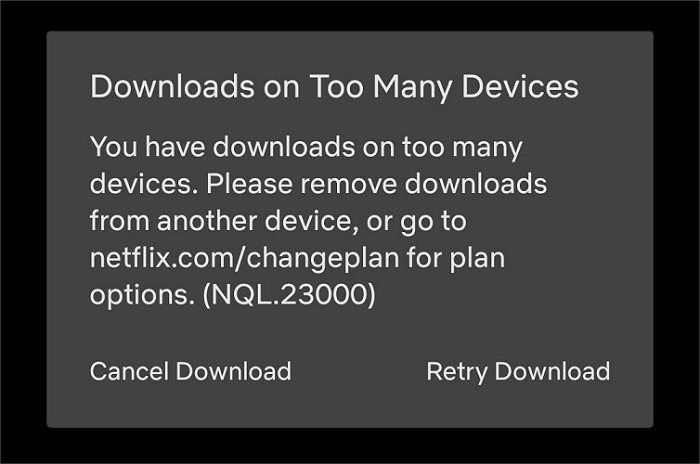
Вот несколько способов решения этой проблемы:
Просто удалите ранее загруженный контент с вашего устройства.
Для мобильных:
Перейдите в приложение Netflix → Загрузки → Нажмите «Изменить» → Удалить выбранные заголовки.
Что касается Winдоус:
Откройте приложение Netflix → Меню → Мои загрузки → Удалить.
Направляйтесь к:Account Settings > Manage Download Devices
Удалите устройства, которым больше не нужны загрузки.
Вы можете удалить только устройство раз в год, поэтому используйте эту опцию с умом.
Некоторые названия поставляются с сообщением типа «Вы можете загрузить этот заголовок только один раз» из-за ограничений лицензирования. Netflix работает со сторонними студиями, которые иногда ограничивают количество загрузок их контента в год.
После того, как вы достигнете годового лимита, конкретное шоу или фильм нельзя будет загрузить снова до следующего календарного года.
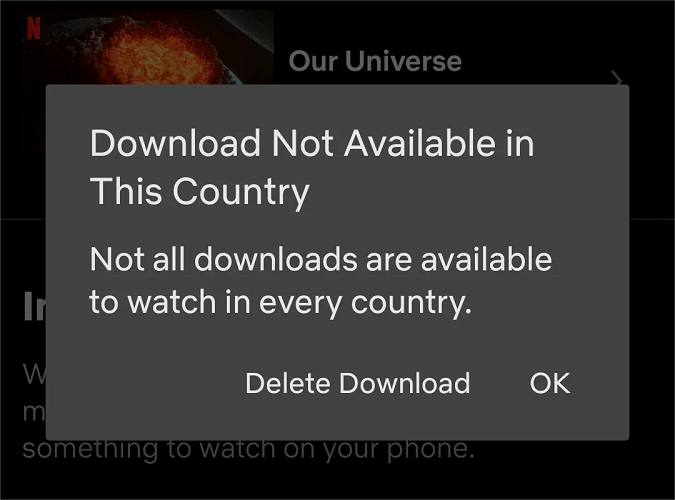
Чтобы полностью обойти ограничения Netflix на загрузку, используйте сторонний загрузчик, например DumpMedia Видеоконвертер Netflix настоятельно рекомендуется. Этот инструмент позволяет вам загружать шоу и фильмы Netflix в формате MP4 без ограничений по устройству, времени или названию. После загрузки видео навсегда сохраняются на вашем устройстве.
Бесплатная загрузка Бесплатная загрузка
Установить и запустить DumpMedia Видеоконвертер Netflix. Войдите в систему, используя свою учетную запись Netflix.

Введите название фильма или телешоу в строку поиска и выберите нужную серию или фильм.

Выберите предпочитаемый вами формат, разрешение, субтитры и язык аудио.

Нажмите «Загрузить», чтобы начать сохранять видео Netflix офлайн.

После завершения вы сможете найти свои загрузки и смотреть их, не открывая Netflix.

Бесплатная загрузка Бесплатная загрузка
Ограничения на загрузку Netflix могут быть раздражающими, особенно для любителей запоем смотреть или часто путешествовать. Хотя Netflix предоставляет офлайн-доступ, он все равно накладывает ограничения на загрузку. Для действительно неограниченного опыта используйте профессиональный инструмент, такой как DumpMedia Видеоконвертер Netflix является наиболее эффективным решением.
Попрощайтесь с ошибками загрузки и начните наслаждаться контентом Netflix без ограничений — в любое время и в любом месте.
